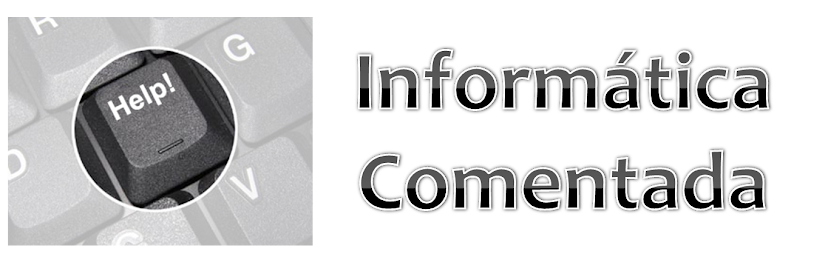17 de junho de 2013
5 de junho de 2012
COMO REDEFINIR A SENHA DE USUÁRIO NO WIN7?
CASO TENHA ESQUECIDO A SENHA DE USUÁRIO DO WINDOWS 7, SIGA OS PASSOS ABAIXO:
1 - REINICIE SEU PC,
2 - TECLE A TECLA F8 ATÉ APARECER AS OPÇÕES DE BOOT
3 - ESCOLHA A OPÇÃO "MODO DE SEGURANÇA COM PROMPT DE COMANDO"
4 - QUANDO CARREGAR A JANELA DO PROMPT, DIGITE:
NET USER ADMINISTRADOR /ACTIVE:YES (PARA HABILITAR O USUÁRIO ADMINISTRADOR NA TELA DE LOGON, QUE POR PADRÃO É OCULTO)
5 - REINICIE O WINDOWS
6 - AO CARREGAR A TELA DE LOGON, APARECERÁ O SEU USUÁRIO E O USUÁRIO ADMINISTRADOR; ACESSE O WINDOWS PELO ADMINISTRADOR, VÁ NO PAINEL DE CONTROLE E CONTAS DE USUÁRIOS E REDEFINA A SUA SENHA
7 - PARA REMOVER O USUARIO ADMINISTRADOR DA TELA DE LOGON ABRA O PROMPT PELO INICIAR, EXECUTAR, CMD.EXE E DIGITE NA JANELA DO PROMPT: NET USER ADMINISTRADOR /ACTIVE:NO
8 - FAÇA LOGOFF E VERÁ QUE O USUÁRIO ADMINISTRADOR JÁ NÃO APARECE NA TELA DE LOGON.
BOA SORTE
HUMBERTO MEDEIROS
CASO TENHA ESQUECIDO A SENHA DE USUÁRIO DO WINDOWS 7, SIGA OS PASSOS ABAIXO:
1 - REINICIE SEU PC,
2 - TECLE A TECLA F8 ATÉ APARECER AS OPÇÕES DE BOOT
3 - ESCOLHA A OPÇÃO "MODO DE SEGURANÇA COM PROMPT DE COMANDO"
4 - QUANDO CARREGAR A JANELA DO PROMPT, DIGITE:
NET USER ADMINISTRADOR /ACTIVE:YES (PARA HABILITAR O USUÁRIO ADMINISTRADOR NA TELA DE LOGON, QUE POR PADRÃO É OCULTO)
5 - REINICIE O WINDOWS
6 - AO CARREGAR A TELA DE LOGON, APARECERÁ O SEU USUÁRIO E O USUÁRIO ADMINISTRADOR; ACESSE O WINDOWS PELO ADMINISTRADOR, VÁ NO PAINEL DE CONTROLE E CONTAS DE USUÁRIOS E REDEFINA A SUA SENHA
7 - PARA REMOVER O USUARIO ADMINISTRADOR DA TELA DE LOGON ABRA O PROMPT PELO INICIAR, EXECUTAR, CMD.EXE E DIGITE NA JANELA DO PROMPT: NET USER ADMINISTRADOR /ACTIVE:NO
8 - FAÇA LOGOFF E VERÁ QUE O USUÁRIO ADMINISTRADOR JÁ NÃO APARECE NA TELA DE LOGON.
BOA SORTE
HUMBERTO MEDEIROS
27 de fevereiro de 2011
PASTA DE USUÁRIO COM ACESSO NEGADO APÓS FORMATAÇÃO
O problema pode ocorrer se a pasta que você não consegue abrir tiver sido criada em um volume do sistema de arquivos NTFS usando uma instalação anterior do Windows e depois instalando o Windows XP. Esse problema pode ocorrer mesmo que você digite o nome de usuário e senha corretos. Esse problema ocorre porque a identificação de segurança para o usuário foi alterada. Mesmo que você use o mesmo nome de usuário e senha, sua identificação de segurança não equivale mais à identificação de segurança do proprietário da pasta que você não consegue abrir.
RESOLUÇÃO:
Para resolver esse problema, é necessário desativar o compartilhamento simples de arquivo e tornar-se proprietário da pasta:
1) Desativar o compartilhamento simples de arquivo:
a. Clique em Iniciar e em Meu computador.
b. No menu Ferramentas, clique em Opções de pasta e clique na guia Modo de exibição.
c. Em Configurações avançadas, clique para limpar a caixa de seleção Usar compartilhamento simples de arquivo (recomendável) e clique em OK.
2. Clique com o botão direito na pasta sobre a qual quiser ter propriedade e clique em Propriedades.
3. Clique na guia Segurança e em OK na mensagem de Segurança, se aparecer.
4. Clique em Avançado e na guia Proprietário.
5. Na lista Nome, clique no seu nome de usuário, em Administrador se tiver feito logon como um administrador, ou clique no grupo de Administradores.
Se quiser se tornar proprietário do conteúdo dessa pasta, clique para marcar a caixa de seleção Substituir o proprietário em sub-recipientes e objetos.
6. Clique em OK.
A seguinte mensagem de erro também pode ser exibida, em que Pasta é o nome da pasta sobre a qual você quer ter propriedade: "Você não tem permissão para ler o conteúdo do diretório Pasta. Você quer substituir as permissões do diretório por permissões que lhe concedam controle total? Todas as permissões serão substituídas se você pressionar Sim"
7. Clique em Sim.
8. Clique em OK e aplique novamente as permissões e configurações de segurança que quiser para a pasta e seu conteúdo.
RESOLUÇÃO:
Para resolver esse problema, é necessário desativar o compartilhamento simples de arquivo e tornar-se proprietário da pasta:
1) Desativar o compartilhamento simples de arquivo:
a. Clique em Iniciar e em Meu computador.
b. No menu Ferramentas, clique em Opções de pasta e clique na guia Modo de exibição.
c. Em Configurações avançadas, clique para limpar a caixa de seleção Usar compartilhamento simples de arquivo (recomendável) e clique em OK.
2. Clique com o botão direito na pasta sobre a qual quiser ter propriedade e clique em Propriedades.
3. Clique na guia Segurança e em OK na mensagem de Segurança, se aparecer.
4. Clique em Avançado e na guia Proprietário.
5. Na lista Nome, clique no seu nome de usuário, em Administrador se tiver feito logon como um administrador, ou clique no grupo de Administradores.
Se quiser se tornar proprietário do conteúdo dessa pasta, clique para marcar a caixa de seleção Substituir o proprietário em sub-recipientes e objetos.
6. Clique em OK.
A seguinte mensagem de erro também pode ser exibida, em que Pasta é o nome da pasta sobre a qual você quer ter propriedade: "Você não tem permissão para ler o conteúdo do diretório Pasta. Você quer substituir as permissões do diretório por permissões que lhe concedam controle total? Todas as permissões serão substituídas se você pressionar Sim"
7. Clique em Sim.
8. Clique em OK e aplique novamente as permissões e configurações de segurança que quiser para a pasta e seu conteúdo.
Assinar:
Postagens (Atom)